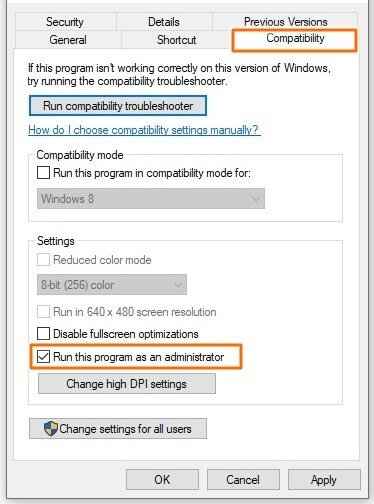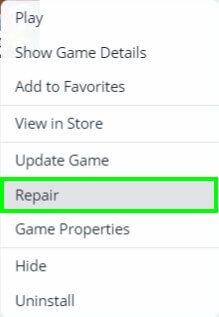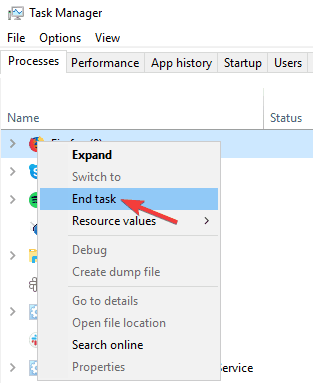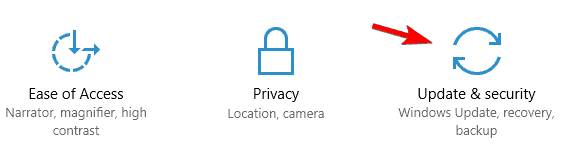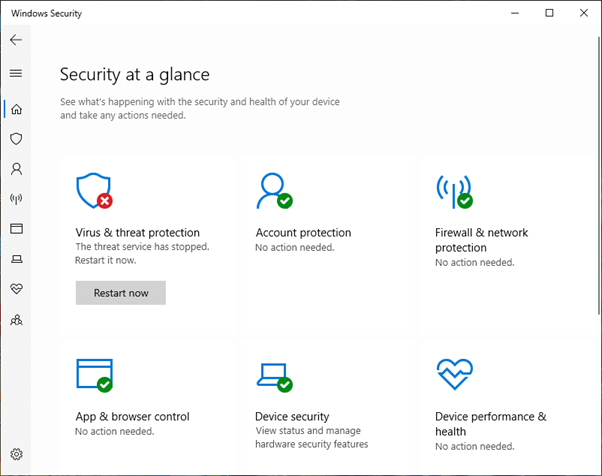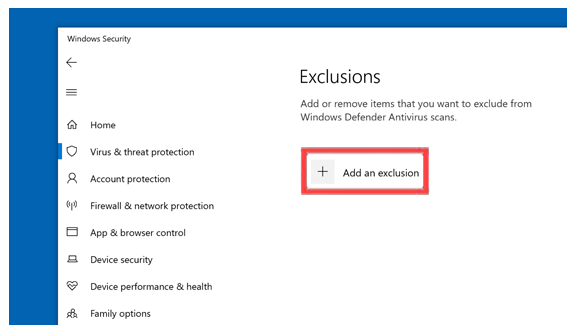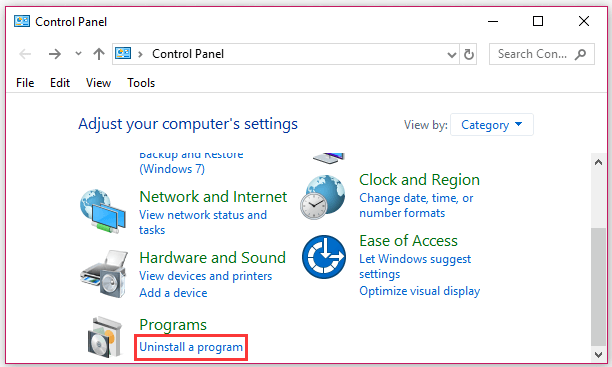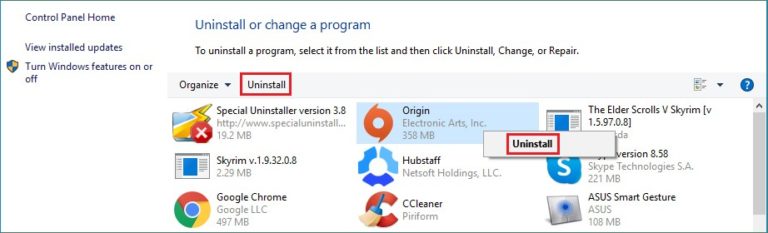Das Problem „Origin bleibt beim Fortsetzen des Downloads hängen“ wird von vielen Origin-Benutzern gemeldet, während sie versuchen, ein Spiel herunterzuladen, und ihr Profil plötzlich offline geht und beim Fortsetzen des Downloads nicht fortgesetzt wird.
Nun, dies ist ein häufiges Problem, das unzählige Benutzer auf der EA-Community-Website und anderen Forenseiten gemeldet haben.
Dies ist wirklich sehr lästig, da die Benutzer jedes Mal, wenn sie versuchen, ihre Lieblingsspiele wie Battlefield 4, Sims 4, Apex Legends usw. herunterzuladen, im Download-Prozess hängen bleiben und sie mit der Fehlermeldung “Download bleibt beim Fortsetzen hängen” konfrontiert werden.
Wenn Sie auch das Pech haben, beim Herunterladen von Spielen beim Fortsetzen des Downloads hängen zu bleiben, dann ist dieser Artikel genau das Richtige für Sie. Finden Sie hier heraus, welche bewährten Korrekturen von den betroffenen Benutzern bestätigt wurden, um das Problem in ihrem Fall zu lösen, und laden Sie das Spiel herunter.
Aber bevor Sie mit den Lösungen hier beginnen, werfen Sie einen Blick auf die häufigsten Ursachen, die dazu führen, dass Origin beim Fortsetzen des Downloads hängen bleibt.
Warum steckt Origin fest auf Wiederaufnahme Download?
- Administratorrechte: Wenn Sie den Origin-Spielclient nicht als Administrator ausführen, wird das Spiel aufgrund von Einschränkungen nicht heruntergeladen und bleibt im Download-Vorgang hängen.
- Langsame Internetverbindung: Der häufigste Grund für das Problem, dass der Download beim Fortsetzen hängen bleibt, ist die langsame oder instabile Internetverbindung. Und wenn Ihre Internetverbindung dem Computer nicht die richtige Geschwindigkeit bietet, kann dieses Problem auftreten.
- Probleme mit der Dateigröße: Ein weiterer möglicher Grund für das Problem ist, dass die Datei, die Sie herunterladen möchten, größer als 4 GB ist oder die Dateisystempartition auf FAT32 eingestellt ist und Einschränkungen aufweist.
- Hintergrundanwendungen: Die im Hintergrund ausgeführten Anwendungen können ebenfalls die Internetdaten verbrauchen oder mit heruntergeladenen Dateien in Konflikt geraten und dieses Problem verursachen.
- Serverprobleme: Häufig tritt das Problem auf, wenn der Server gewartet oder heruntergeladen wird und keine Verbindung mit dem Download-Server hergestellt werden kann.
Nun, dies sind einige der Schuldigen, die das Problem verursachen. Befolgen Sie nun die unten aufgeführten Problemumgehungen, um das Problem in Ihrem Fall zu lösen und Ihr Lieblingsspiel herunterzuladen.
Wie behebt man, dass Origin beim Fortsetzen des Downloads hängen bleibt?
Table of Contents
Lösung 1 – Gewähren Sie Origin Administratorrechte
Viele Plattformen benötigen Administratorrechte, um frei zu laufen, daher wird hier empfohlen, den Origin-Spielclient mit Administratorrechten auszuführen, damit keine andere Anwendung in den Betrieb eingreifen kann. Um die Administratorrechte für den Origin-Spielclient bereitzustellen, müssen die unten aufgeführten Richtlinien eingehalten werden:
- Klicken Sie mit der rechten Maustaste auf das Symbol des Origin-Spielclients und wählen Sie dann die Eigenschaften aus
- Klicken Sie nun auf die Registerkarte Kompatibilität.
- Und markieren Sie die Option Dieses Programm als Administrator ausführen.
- Klicken Sie auf Übernehmen und dann auf OK, um die Änderungen zu speichern.
- Klicken Sie nun auf den Origin-Spielclient und prüfen Sie, ob der Fehler behoben ist.
Führen Sie nun den Origin-Client aus und setzen Sie den Download-Vorgang fort, um zu sehen, ob das Problem behoben ist oder nicht.
Lösung 2 – Überprüfen Sie den Status des Ursprungsservers
Wenn der Origin-Server derzeit gewartet wird oder ausgefallen ist, können beim Ausführen von Aktionen oder Herunterladen von Spielen Probleme auftreten.
Hier wird also empfohlen, zuerst den Serverstatus des Origins von der offiziellen Origin-Twitter seite oder von der Downdetector-Website zu überprüfen.
Falls der Server ausgefallen ist, müssen Sie nur warten, bis er erneut antwortet, und dann das Spiel erneut herunterladen.
Lösung 3 – Überprüfen Sie die Anforderung für Spiele
Jedes Spiel hat also seine eigenen Systemanforderungen; Überprüfen Sie zuerst die Systemanforderungen des Spiels und starten Sie dann den Download-Vorgang.
Wenn das Spiel mehr als 4 GB groß ist, wird es auch nicht heruntergeladen. Wenn Sie das Spiel jedoch auf die Dateisystempartition herunterladen, die auf FAT32 eingestellt ist, wird das Spiel auch nicht heruntergeladen.
- Überprüfen Sie also zuerst die Spielanforderungen, indem Sie zum Origin Store gehen, und klicken Sie dann auf die Spielkachel, um mehr zu erfahren.
- Um den Origin Store zu öffnen, besuchen Sie origin.com oder Sie können auch in der Origin-Anwendung auf den Store zugreifen.
- Suchen Sie die Registerkarte Systemanforderungen und klicken Sie darauf, um die Spezifikationen anzuzeigen.
Wenn mit den Spezifikationen alles in Ordnung zu sein scheint, muss das Problem beim Internet liegen. Überprüfen Sie also Ihre Internetgeschwindigkeit.
Lösung 4 – Überprüfen Sie Ihre Internetverbindung
Überprüfen Sie, ob es ein Problem mit Ihrer Internetverbindung gibt oder ob sie langsam oder instabil läuft, dann müssen Sie das langsame Internetproblem auf Ihrem Gerät beheben.
- Wenn es die richtige Geschwindigkeit bietet (besuchen Sie https://www.speedtest.net/), wenn nicht, ändern Sie die Verbindung oder wechseln Sie zum 5-GHz-Band Ihrer Verbindung.
- Sie können auch versuchen, Ihren Router neu zu starten, indem Sie einfach den Netzschalter auf der Rückseite des Routers einige Sekunden lang gedrückt halten, und der Router wird neu gestartet.
- Wenn Sie über WLAN verbunden sind, versuchen Sie, das LAN-Kabel für eine bessere Konnektivität und Geschwindigkeit direkt an Ihren Computer anzuschließen.
- Darüber hinaus können Sie sich auch mit Ihrem Internetdienstanbieter verbinden, um das Problem im Zusammenhang mit dem Internet zu überprüfen und zu beheben.
Lösung 5 – Origin aktualisieren
Wenn immer noch das Problem „Origin bleibt beim Fortsetzen des Downloads hängen“ auftritt, liegt das Problem möglicherweise bei der Origin-Version. Suchen Sie also nach dem neuesten Update, das für Origin verfügbar ist, und installieren Sie das Update.
Origin ist jedoch so konzipiert, dass es sich selbst aktualisiert. Wenn sich der Benutzer bei Origin anmeldet, beginnt es automatisch mit der Aktualisierung auf die neueste Version.
Aber wenn Sie Origin ausführen, wenn das neueste Update gestartet wird, wird es nicht automatisch aktualisiert, also in dieser Situation genau und starten Sie Origin neu, um den Update-Vorgang zu starten.
Versuchen Sie nach der Aktualisierung von Origin, den Download-Vorgang fortzusetzen, um zu sehen, ob das Problem behoben ist oder nicht.
Lösung 6 – Reparieren Sie die fehlenden oder beschädigten Spieldateien
Manchmal verursachen die fehlenden oder beschädigten Spieldateien Probleme. Wir empfehlen Ihnen daher, die integrierte Reparaturoption auszuführen, um alle Arten von Problemen zu beheben. Um die Spieldateien über Origin zu reparieren, halten Sie sich an die unten aufgeführten Richtlinien:
- Starte den Origin Game Launcher und gehe zum Spiel
- Wählen Sie nun das Spiel aus, das Sie reparieren möchten, klicken Sie mit der rechten Maustaste darauf und klicken Sie auf Reparieren
- Und Origin repariert die Spieldateien, wenn eine davon fehlt oder beschädigt ist.
- Nachdem die Reparatur abgeschlossen ist, starten Sie den Spielclient neu.
Lösung 7 – Schließen Sie die Hintergrundanwendungen
Die Anwendungen, die im Hintergrund ausgeführt werden, können viele Leistungsprobleme verursachen und auch im Hintergrund eine Menge Internetdaten verbrauchen und mit der Datei, die Sie herunterladen, in Konflikt geraten. Wir empfehlen Ihnen daher, alle nutzlosen Hintergrundaufgaben zu schließen und zu prüfen, ob dies zur Lösung des Problems beiträgt.
Um die Hintergrundaufgaben zu schließen, halten Sie sich an die unten aufgeführten Richtlinien:
- Drücken Sie die Tasten Ctrl + Shift +Esc und klicken Sie auf den Task-Manager
- Wählen Sie nun nacheinander die Anwendungen aus, die Sie beenden möchten, und klicken Sie auf Task beenden
Lösung 8 – Origin zur Antivirus-Ausschlussliste hinzufügen
Das auf Ihrem System installierte Sicherheitsprogramm blockiert das Programm häufig und verhindert, dass es richtig funktioniert. Es besteht also die Möglichkeit, dass Origin von Ihrem Antivirenprogramm oder Ihrer Windows-Firewall blockiert wird, und aus diesem Grund sehen Sie, dass Origin beim Fortsetzen des Downloads hängen bleibt.
Befolgen Sie dazu die Schritte:
- Drücken Sie die Windows + I-Taste, um die Einstellungen zu öffnen, und klicken Sie auf die Option Update & Sicherheit
- Klicken Sie nun auf die Option Windows-Sicherheit und dann auf die Option Viren- und Bedrohungsschutz.
- Klicken Sie dann in den Einstellungen für Viren- und Bedrohungsschutz auf die Option Einstellungen verwalten
- Klicken Sie auf die Option Ausschlüsse und wählen Sie Ausschlüsse hinzufügen.
- Wählen Sie nun die origin.exe und OriginClientService.exe in der Antivirus-Ausschlussliste aus.
Starten Sie jetzt Origin und setzen Sie den Download-Vorgang fort, um zu sehen, ob das Problem behoben ist oder nicht.
Lösung 9 – Origin Game Launcher neu installieren
Wenn keine der oben genannten Korrekturen für Sie funktioniert haben, empfehlen wir Ihnen, den Origin Game Launcher neu zu installieren und zu prüfen, ob er Ihnen hilft, das Problem zu lösen. Um den Origin-Spielclient neu zu installieren, halten Sie sich an die unten aufgeführten Richtlinien:
- Klicken Sie auf das Startsymbol und suchen Sie in der Suchleiste nach Systemsteuerung.
- Klicken Sie in der Systemsteuerung unter Programme auf die Option Programm deinstallieren
- Wählen Sie nun Origin Launcher aus der Liste und klicken Sie mit der rechten Maustaste darauf.
- Klicken Sie auf die Deinstallationsoption und schließen Sie den Vorgang ab, um den Origin-Spielclient zu deinstallieren.
- Gehen Sie jetzt zu https://www.origin.com/ind/en-us/store/download und laden Sie den Origin-Spielclient herunter.
- Sobald der Origin-Spielclient heruntergeladen ist, installieren Sie ihn und starten Sie ihn.
Beste Lösung zur Behebung verschiedener PC-Probleme und -Fehler
Wenn Ihr PC in regelmäßigen Abständen abstürzt oder verzögert, müssen Sie sich für die erweiterte Lösung entscheiden. Hier wird dringend empfohlen, das PC Reparatur Werkzeug zu verwenden.
Es ist ein Expertentool, das von Fachleuten entwickelt wurde, um verschiedene Probleme von Windows-PCs zu lösen. Verwenden Sie dieses Tool, um Ihren PC zu scannen und die PC-Fehler zu beheben.
Es kann DLL-, BSOD-, Registrierungs-, Browser-, Update-, Spielfehler beheben, beschädigte Dateien reparieren, den PC vor Malware schützen, die Leistung Ihres Computers steigern und vieles mehr.
Erhalten PC Reparatur Werkzeug um verschiedene Windows-PC-Fehler zu beheben
Fazit:
Es wird geschätzt, dass das Problem „Origin bleibt beim Fortsetzen des Downloads hängen“ behoben ist, nachdem die Lösungen befolgt wurden.
Hier habe ich versucht, die besten Lösungen aufzulisten, um das Problem zu lösen, dass Origin beim Fortsetzen hängen bleibt, und Ihr Lieblingsspiel herunterzuladen.
Stellen Sie sicher, dass Sie die aufgelisteten Lösungen einzeln befolgen, bis Sie diejenige gefunden haben, die für Sie funktioniert.
Ich hoffe, unser Leitfaden funktioniert für Sie. Wenn ich außerdem etwas verpasst habe, können Sie es gerne auf unserer Facebook-Seite mit uns teilen.
Viel Glück..!
Hardeep has always been a Windows lover ever since she got her hands on her first Windows XP PC. She has always been enthusiastic about technological stuff, especially Artificial Intelligence (AI) computing. Before joining PC Error Fix, she worked as a freelancer and worked on numerous technical projects.